最近想温习一下PHP知识,做一做项目,但每当我以post方式提交表单时,$_POST数组一直为空?最后在老师的帮助下,还是把问题解决了,特此记录一下,希望对你有帮助!
代码没有问题,但是运行结果没有达到预期,大概率是环境没有配置好。
博主运行php的环境:phpstorm10.0.3 + phpStudy8.1.0.7(集成了php+web服务器Apache2.4.39+关系型数据库管理系统mysql5.7.26)+ 数据库管理工具Navicat Premium
1.首先,我们要在phpstorm中选择PHP语言级别和选择安装好的php解释器php.exe(在你安装的phpstudy目录找,phpstudy目录->Extensions->php->php7.3.4nts->php.exe(phpstudy版本不同路径会略有差异))
【提醒:phpstudy的安装路径比较特殊,尽量让其路径层次少,且路径不能出现中文和空格】
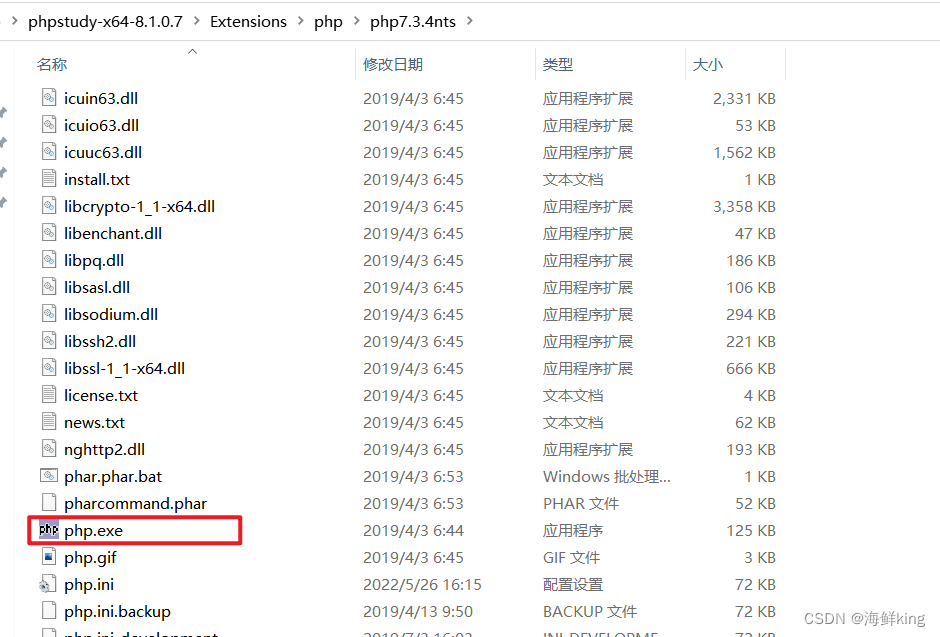
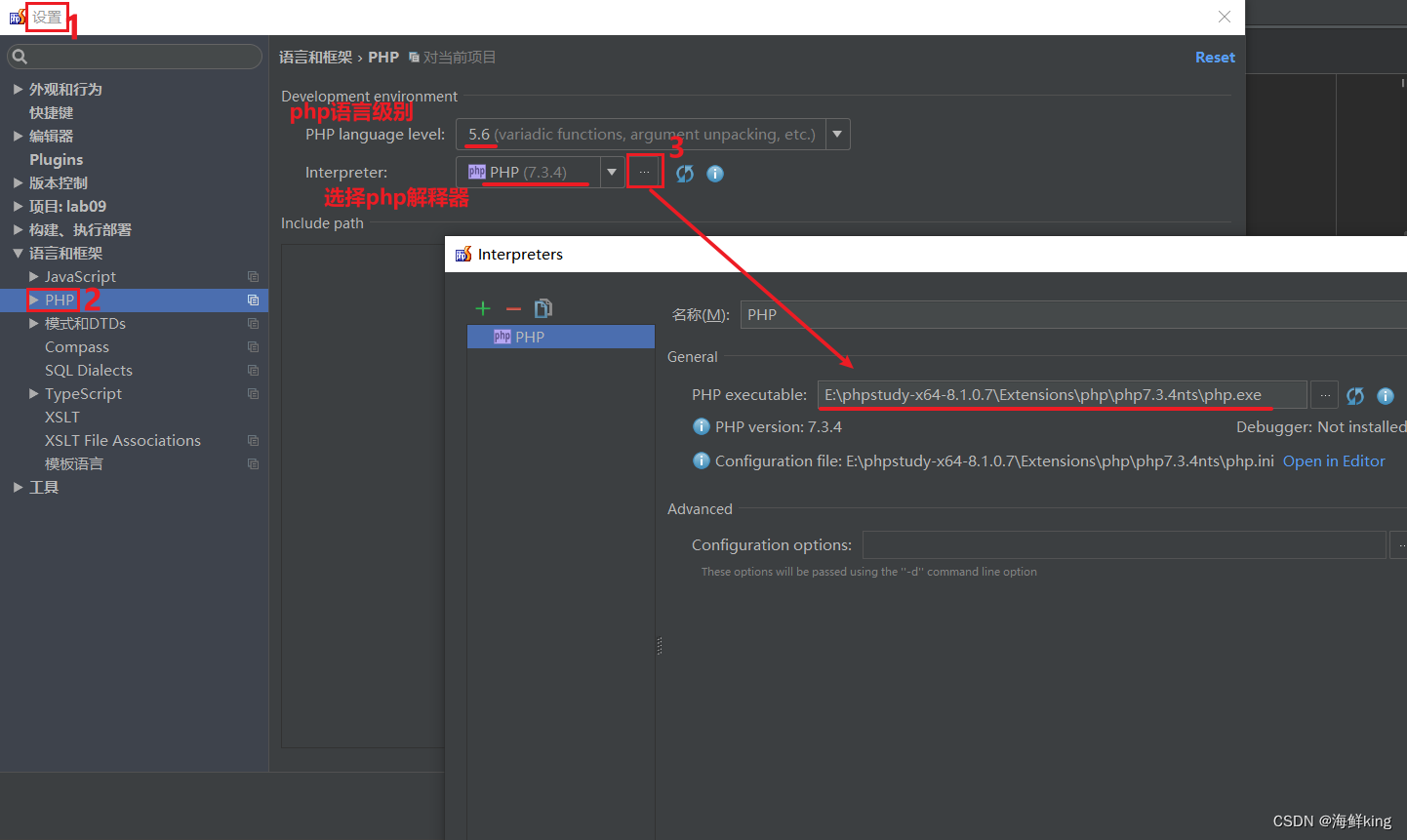
因为phpstorm默认使用的是自带的内部服务器,这个服务器默认使用63342端口,在phpstorm中打开项目时,默认是在63342这个端口打开的;但是,在使用的过程中,发现phpstorm内部服务器是有问题的,这里我就不使用内部服务器了,配置了phpstudy集成的Apache。
2.在phpstudy的首页中打开Apache的配置,将phpstudy目录中的www目录作为网站的根目录,我电脑上的目录是"E:\phpstudy-x64-8.1.0.7\WWW",以后写的项目都要放在www网站根目录下,不然无法运行。
网站根目录选择安装的phpstudy目录下的www目录,我的是"E:\phpstudy-x64-8.1.0.7\WWW"
端口默认是80端口,因为我的80端口被占用了,我改成了8080端口;保证端口不被占用的前提下,可随意更改端口号,比如8083、7070等
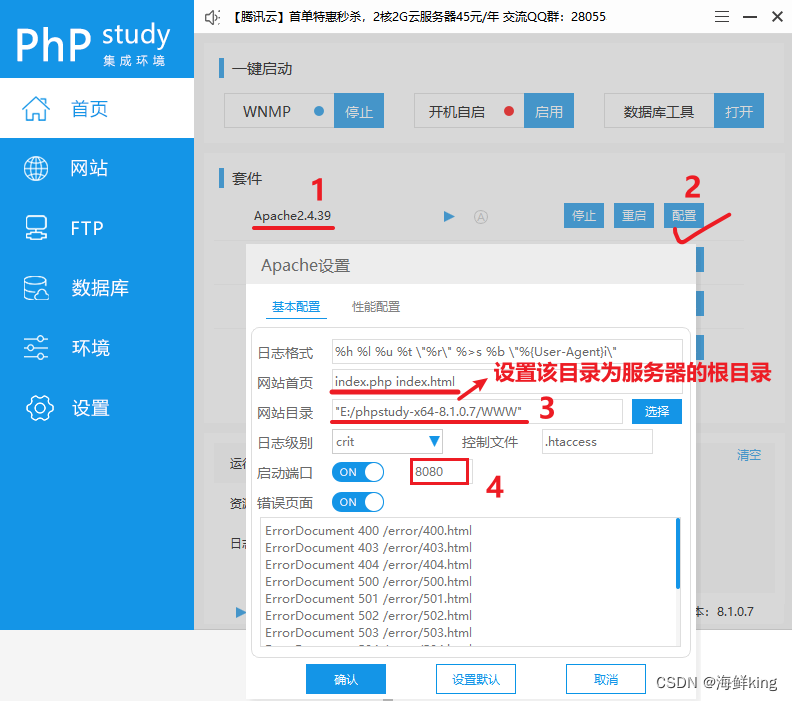
3.在phpstudy中新建一个网站,网站基本配置如下:
默认域名是localhost,也可以根据自己需求改域名
根目录选择网站根目录,我的根目录是"E:\phpstudy-x64-8.1.0.7\WWW"
到期日期尽量选择大一点
设置好了以后按“确定”即可
【提醒:Apache、MySQL可以在phpstudy中的"环境"栏目下载,自行根据需要下载即可】
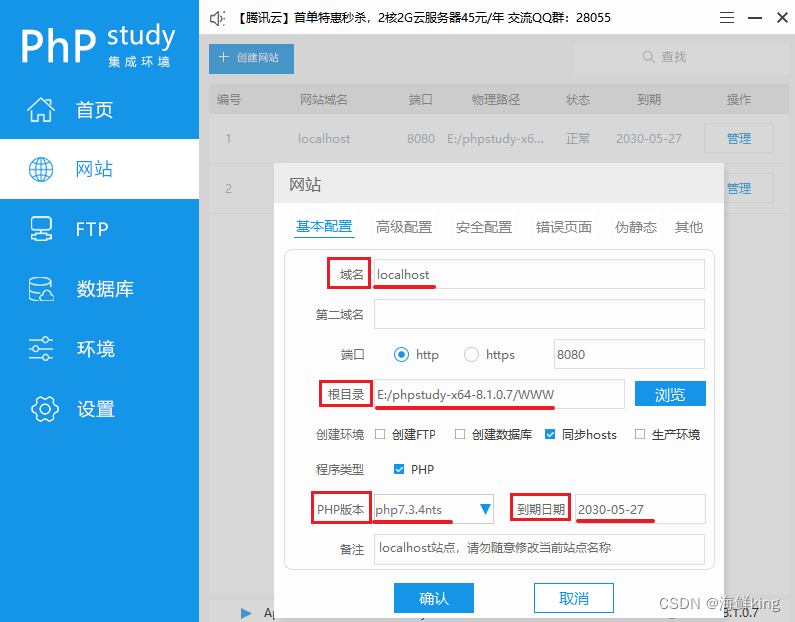
3.最后一步
(1)在PhpStorm中,依次找到 文件->设置->构建、执行部署->Deployment,初始是空的,点击绿色的加号添加本地服务器,名字填localhost就好,Type选择In place:
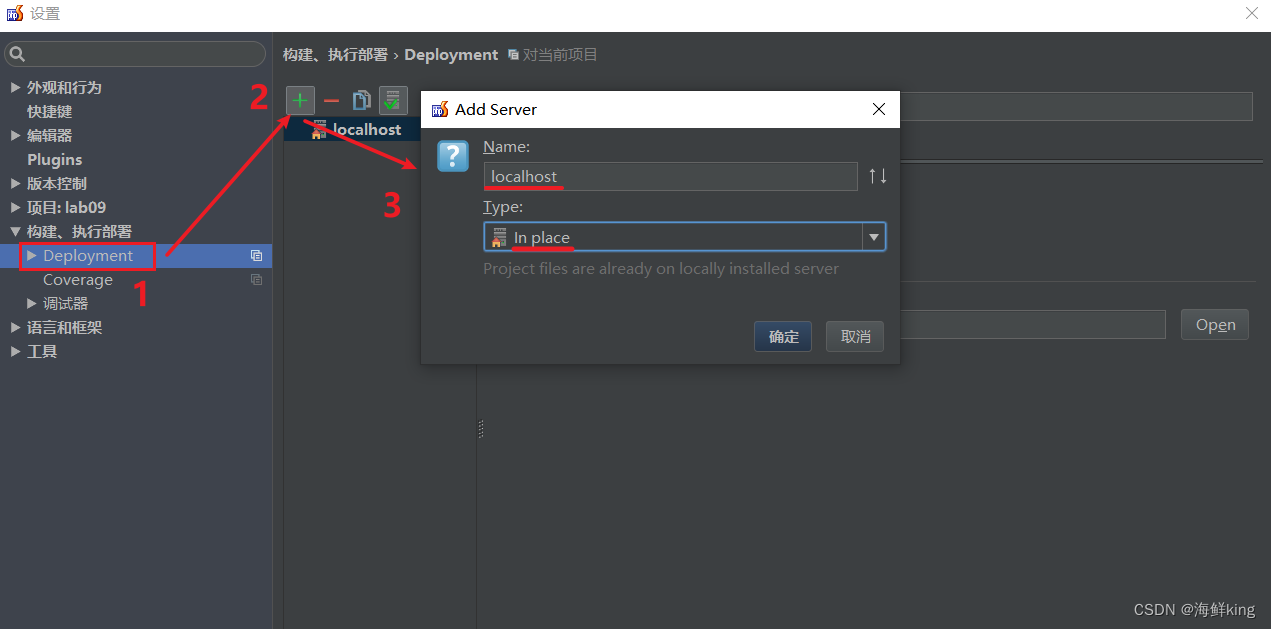
(2)创建完成后,右侧Connection标签下默认的设置是80端口下的Apache服务器,但是我们需要改为8080端口(根据你的Apache的端口号来改,因为我之前将默认的80端口改为了8080端口)
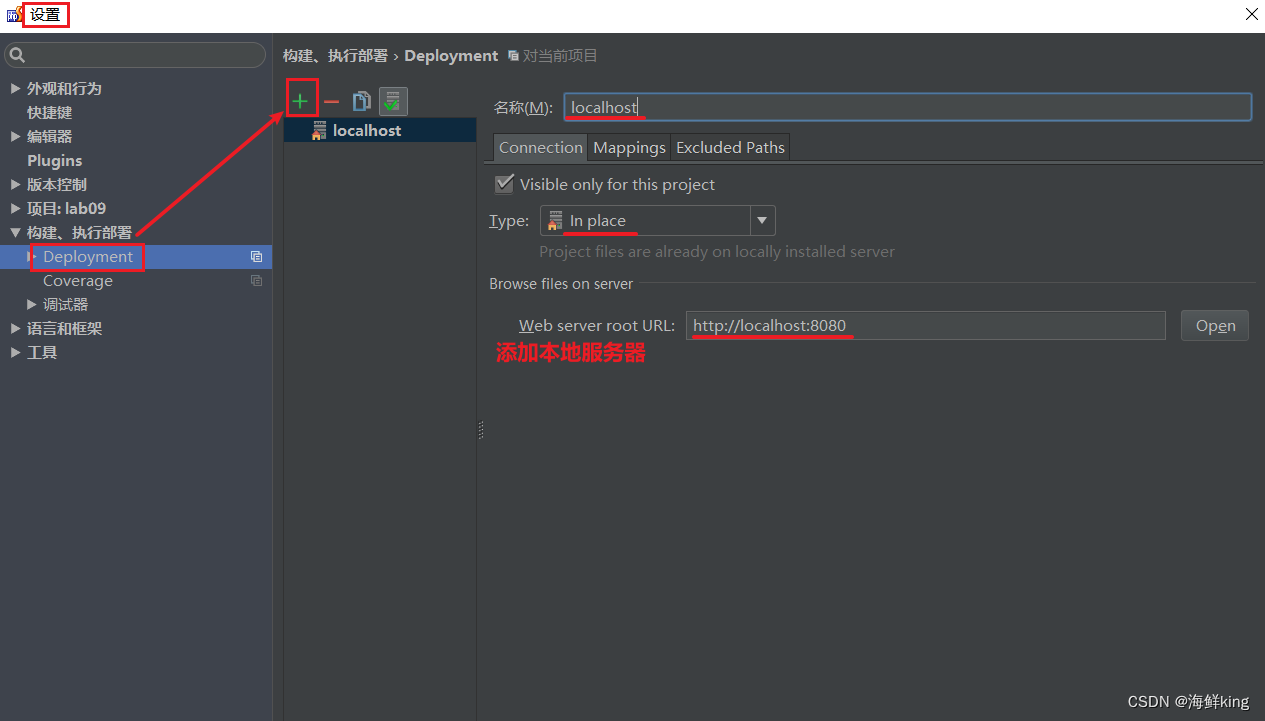
(3)Mappings标签下的Local path设置成Apache服务器的工作根目录(即网站根目录):
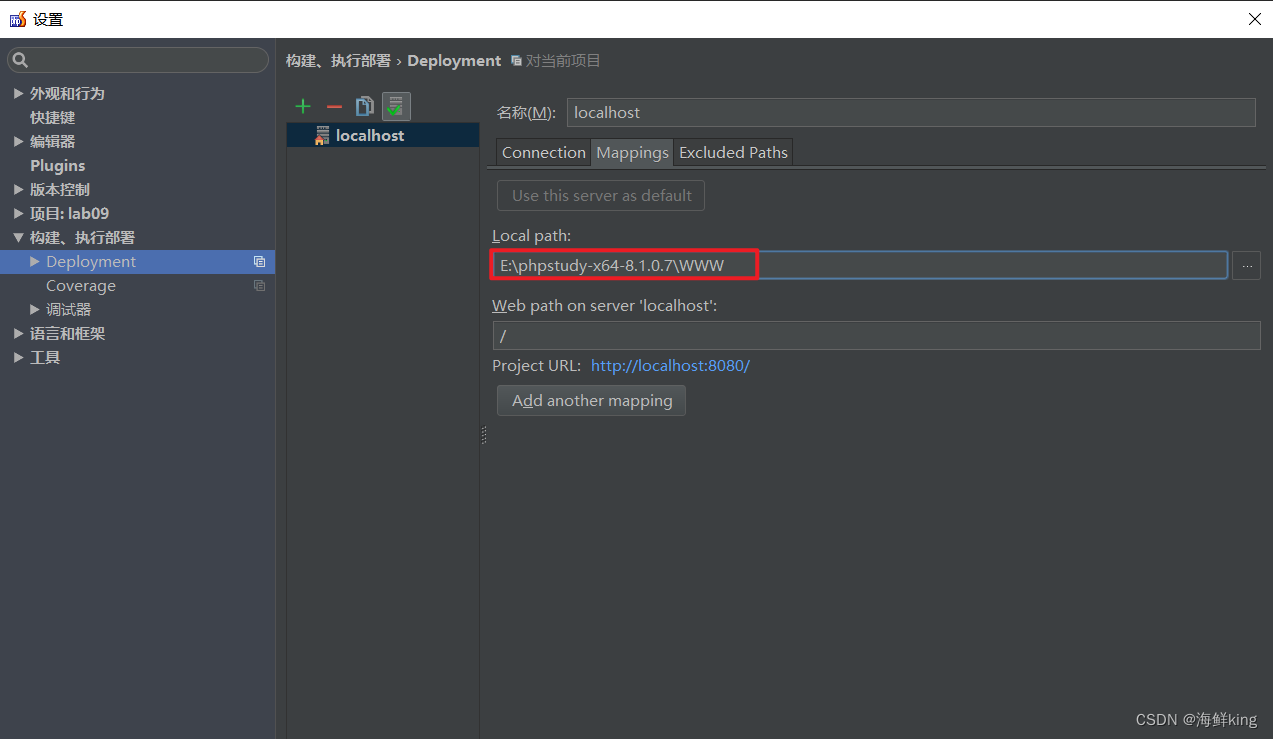
4.此时从phpstorm中点击浏览器,访问的URL已经没有了63342端口这个字段,而是使用了本地Apache服务器,相应的表单数据也可以正常接收了。
如果你使用的不是phpstudy集成环境(而是wamp或xampp),可以参考这两篇文章,有详细讲解:
https://blog.csdn.net/qq_34364668/article/details/77916756
https://blog.csdn.net/whd526/article/details/53263181
版权声明:本文版权归作者和CSDN共有,欢迎转载,但必须给出原文链接,并保留此段声明,否则保留追究法律责任的权利。
























 6430
6430











 被折叠的 条评论
为什么被折叠?
被折叠的 条评论
为什么被折叠?










